Translation not up to date
Aby rozpocząć eksperyment i szkolić model globalny, administrator wykonuje następujące kroki.
- Krok 1: Konfigurowanie stowarzyszonego eksperymentu edukacyjnego
- Krok 2: Tworzenie zdalnego systemu szkolenia
- Krok 3: rozpoczęcie eksperymentu
Krok 1: Skonfiguruj stowarzyszony eksperyment edukacyjny
Skonfiguruj stowarzyszony eksperyment edukacyjny z projektu.
- W projekcie kliknij opcję Dodaj nowy zasób > Uczenie stowarzyszone.
- Nazwij eksperyment.
Opcjonalnie: dodaj opcjonalny opis i znaczniki. - Dodaj nowych współpracowników do projektu.
- Na karcie Konfiguracja wybierz strukturę szkolenia i typ modelu. Tabela Ramy, metody syntezy i wersje Python zawiera tabelę z listą obsługiwanych środowisk, metod fuzji i ich atrybutów. Opcjonalnie: Można włączyć opcję szyfrowania homomorficznego. Więcej informacji na ten temat zawiera sekcja Stosowanie szyfrowania.
- Kliknij opcję Wybierz w sekcji Specyfikacja modelu , a następnie prześlij plik
.zipzawierający model początkowy. - Na karcie Zdefiniuj parametry hiperparametrów można wybrać opcje nadparametryczne dostępne w ramach struktury i metody fuzji, aby dostroić model.
Krok 2: Tworzenie systemu zdalnego szkolenia
Stwórz systemy zdalnego szkolenia (Remote Training Systems-RTS), które uwierzytelnia partycypację uczestniczących w eksperymencie.
W obszarze Select remote training system(Wybierz zdalny system szkolenia) kliknij opcję Add new systems(
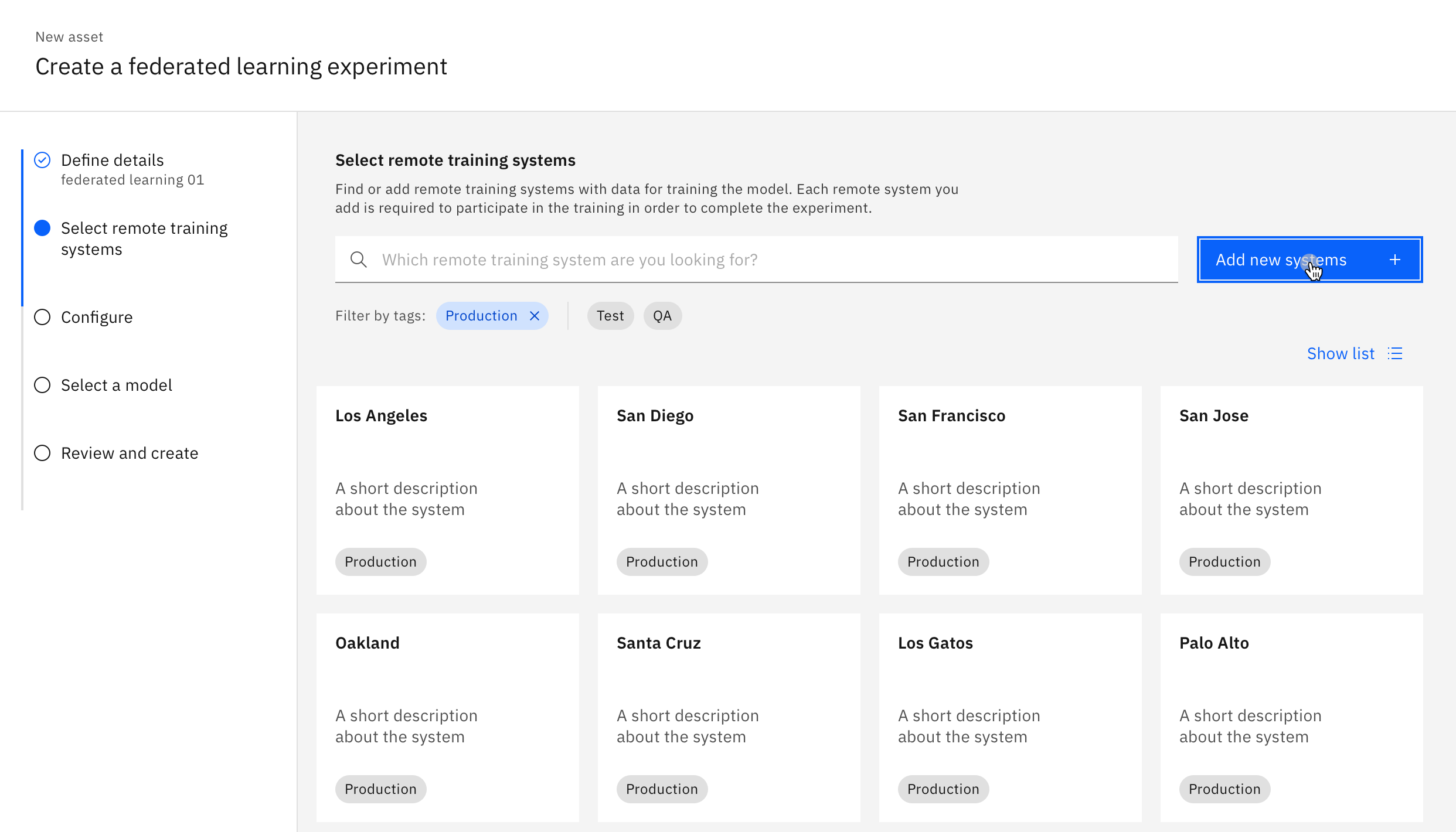 nowe systemy)
nowe systemy)Skonfiguruj RTS.
Konfigurowanie RTS Nazwa pola Definicja Przykład Nazwa Nazwa identyfikującą tę instancję RTS. Canada Bank Model: Federated Learning ExperimentOpis
(opcjonalnie)Opis systemu szkolenia. Ten zdalny system szkoleniowy jest przeznaczony dla eksperymentu programu
Federated Learning w celu przeszkolenia modelu
przewidujący oszustwa kart kredytowych z danymi pochodzącowymi z banków kanadyjskich.Administrator systemu
(opcjonalnie)Określ użytkownika, który ma dostęp tylko do odczytu do tego RTS. Mogą one wyświetlać szczegóły systemu, dzienniki i skrypty, ale niekoniecznie uczestniczyć w eksperymencie. Należy skontaktować się z nim w razie wystąpienia problemów podczas prowadzenia eksperymentu. Admin ([email protected])Dozwolone tożsamości Wyświetl listę współpracowników projektu, którzy mogą uczestniczyć w szkoleniu eksperymentu stowarzyszonego w zakresie uczenia się. Wielu współpracowników może być zarejestrowanych w tym RTS, ale tylko jeden może uczestniczyć w eksperymencie. Aby uwierzytelnić wszystkich uczestniczących współpracowników, potrzebne jest wiele RTS. John Doe ([email protected])Jane Doe ([email protected])Dozwolone adresy IP
(opcjonalne)Ogranicz poszczególne podmioty przed nawiązaniem połączenia ze stowarzyszonym uczeniem się poza określonym adresem IP.
1. Aby skonfigurować tę opcję, kliknij przycisk Konfiguruj.
2. W polu Dozwolone tożsamościwybierz użytkownika, dla którego mają zostać umieszczone ograniczenia IP.
3. W polu Dozwolone adresy IP dla użytkownikawprowadź rozdzielaną przecinkami listę adresów IP i lub CIDR, które mogą łączyć się ze zdalnym systemem szkoleniowym. Uwaga: obsługiwane są zarówno IPv4 , jak i IPv6 .John
1234:5678:90ab:cdef:1234:5678:90ab:cdef: (adres IP biura Johna), 123.123.123.123 (adres IP strony głównej Johna), 0987.6543.21ab.cdef (adres IP zdalnej maszyny VM)
Jane
123.123.123.0/16 (adres IP strony głównej Jane), 0987.6543.21ab.cdef (adres IP komputera zdalnego)Znaczniki
(opcjonalne)Powiązanie słów kluczowych ze zdalnym systemem szkoleniowym w celu ułatwienia wyszukiwania. CanadaBankModelCreditFraudKliknij przycisk Dodaj , aby zapisać instancję RTS. Jeśli tworzysz wiele zdalnych instancji szkoleniowych, możesz powtórzyć te kroki.
Kliknij opcję Dodaj systemy , aby zapisać RTS jako zasób aplikacyjny w projekcie.
Wskazówka: Dla przyszłych eksperymentów można użyć definicji RTS. Na przykład w zakładce __Select remote training system__ możesz wybrać dowolny zdalny system treningowy, który wcześniej został utworzony.Każdy RTS może uwierzytelnić tylko jedną z jej dozwolonych tożsamości partyjnych. Utwórz RTS dla każdej nowej części uczestniczącej (-ies).
Krok 3: rozpoczęcie eksperymentu
Uruchom agregator edukacyjny stowarzyszony, aby zainicjować szkolenie modelu globalnego.
- Kliknij opcję Review and create (Przegląd i utwórz), aby wyświetlić ustawienia bieżącego eksperymentu programu Federated Learning. Następnie kliknij przycisk Utwórz.
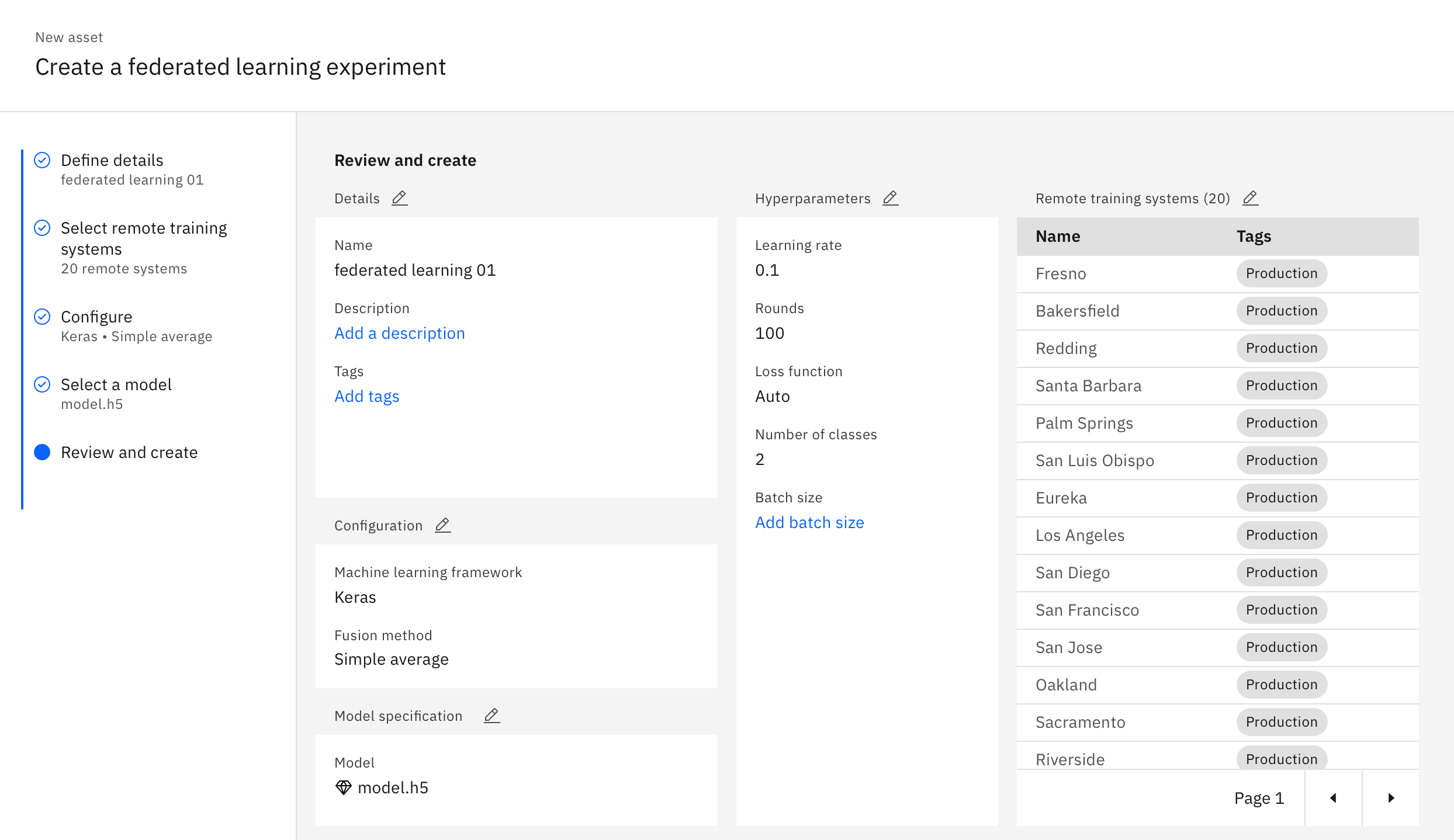
- Podczas uruchamiania agregatora eksperyment edukacyjny stowarzyszony będzie w stanie
Pending. Gdy agregator zostanie uruchomiony, status zostanie zmieniony naSetup – Waiting for remote systems.
Temat nadrzędny: Tworzenie eksperymentu edukacyjnego stowarzyszonego